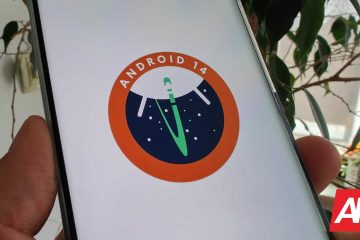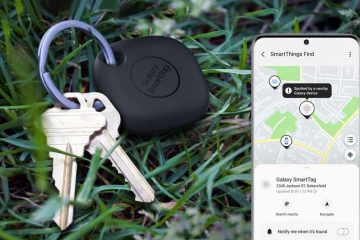近年、AppleはiPhoneまたはiPadでホーム画面をカスタマイズするのをはるかに簡単にしました。新しいツールのいくつかは次のとおりです。きちんとしたフリークに最適です。それでも、iOSとiPadOSがウィジェット、アプリ、フォルダーに名前を付けるように強制すると、整頓されたホーム画面が乱雑に感じることがあります。いくつかの回避策がありますが、これらのアイコンラベルの一部を完全に削除するのに役立ちます。
Appleは、設定アプリの[ホーム画面]メニューに1つのキルスイッチを簡単に含めて、すべてのウィジェット、アプリ、ホーム画面のフォルダラベルですが、それは簡単すぎます。たぶん、会社はいつの日か、アプリ、フォルダ、ウィジェットに関連する意図せずに押し付けられた混乱を公式に修正するでしょうが、それまでは自分たちの手で物事を処理する必要があります。
ホーム画面フォルダからの名前の削除
ホーム画面にフォルダを作成するたびに、iOSまたはiPadOSがそのフォルダに名前を割り当てます。与えられたタイトルが気に入らない場合は、簡単に別のことを言わせることができますが、完全に消えさせる明確な方法はありません。
名前を削除して、[完了]をクリックしてみてください。 、」しかし、すぐに再表示されます。スペースバーを押して空白文字を追加した場合も同じことが起こります—それは固執しません。昔、Starbucksのような食品関連のアプリを別のアプリにドラッグして名前のないフォルダを作成するというトリックがありましたが、長い間パッチが適用されていました。
iOSで名前のないフォルダを作成するには15とiPadOS15では、Unicodeに目を向ける必要があります。これには、ほとんどのシナリオで表示されないままの興味深い文字が含まれています。

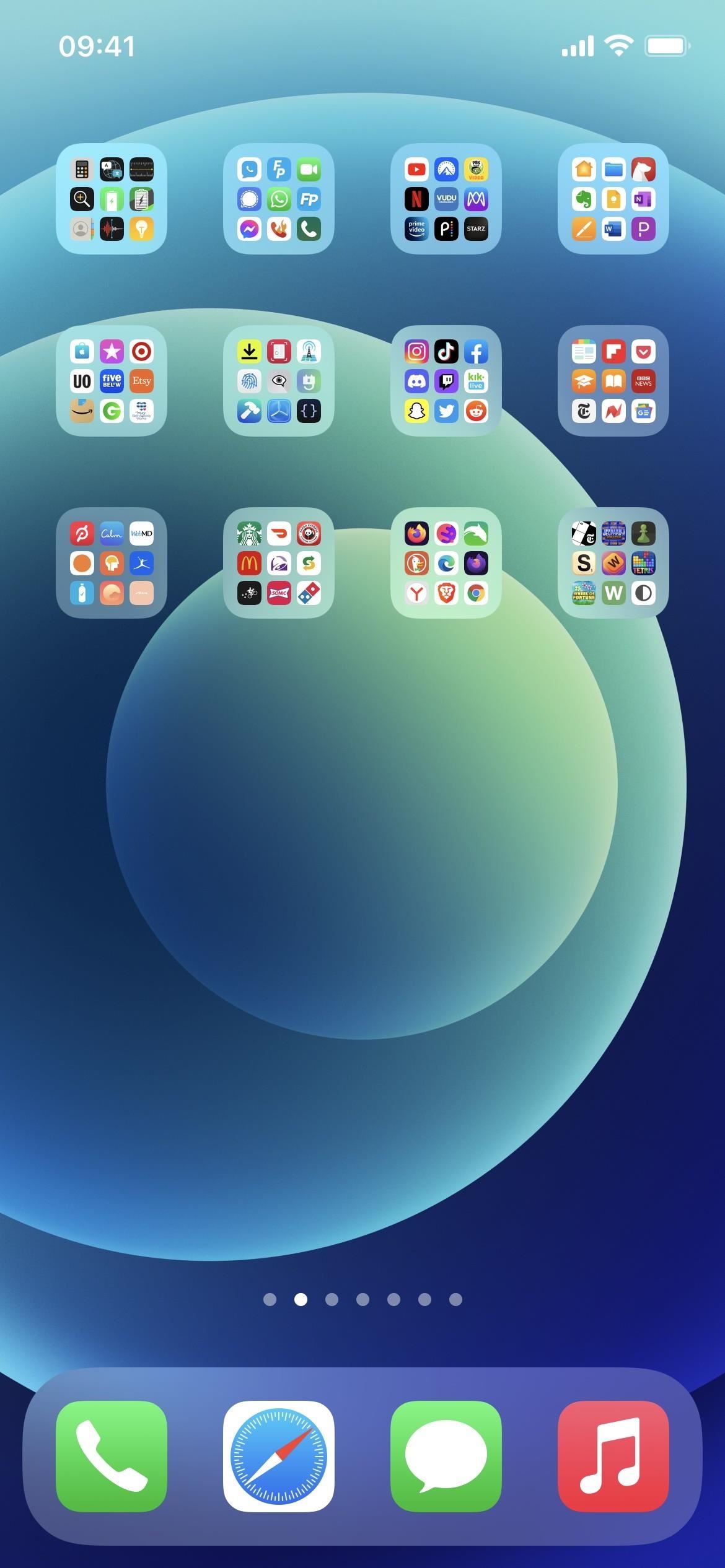
通常のスペース(U + 0020)は表示されませんが、Appleは誤ってスペースバーを押したと想定しているため、iOSまたはiPadOSではフォルダーアイコンラベルとして使用できません。 iOSまたはiPadOSをだまして空白のフォルダ名を受け入れるには、あまり一般的ではない非表示の文字を使用する必要があります。ただし、すべての非表示のUnicode文字が機能するわけではありません。一部は通常のスペースと同じように扱われます。
動作します。括弧の間にコピーしてください:————————————-[⠀]U+2800ブレイル空白スペース[ㅤ]U+3164ハングルフィラー[ᅠ]U + FFA0ハーフ幅ハングルフィラーこのページからコピーできません:————————————-U+00ADソフトハイフンU+034F母音結合子の組み合わせU+061Cアラビア文字マークU+115Fハングル選択フィラーU+1160ハングルジョンソンフィラーU+17B4クメール母音固有AQU+17B5クメール母音固有AAU+200Cゼロ幅非ジョイナーU+200Dゼロ幅ジョイナーU+200E左から右へのマークU+ 200F右から左へのマークU+2060ワードジョイナーU+2061関数アプリケーションU+2062非表示時間U+2063非表示セパレーターU+2064非表示プラスU+206A対称スワッピングを禁止U+206B対称スワッピングを有効にするU+206Cアラビア語形式を禁止シャピng U+206Dアラビア語のフォームシェーピングをアクティブにするU+206E国の数字の形U+206F名目上の数字の形U+FFA0半幅ハングルフィラーU+1D173音楽記号開始ビームU+1D174音楽記号終了ビームU+1D175音楽記号開始タイU+1D176ミュージカルシンボル終了タイU+1D177ミュージカルシンボル開始スラーU+1D178ミュージカルシンボル終了スラーU+1D179ミュージカルシンボル開始フレーズU+1D17Aミュージカルシンボル終了フレーズ機能しない:————————————-U+0009文字の集計U+0020スペースU+00A0ノーブレークスペースU+180Eモンゴル語の母語セパレーターU+2000 En quad U + 2001 Em quad U + 2002 En space U + 2003 Em space U + 2004 Three-per-em space U + 2005 Four-per-em space U + 2006 Six-per-em space U + 2007 Figure space U + 2008パンクチュエーションスペースU+2009シンスペースU+200AヘアスペースU+200Bゼロ幅スペースU+202FナローノーブレークスペースU+205Fミディアム数学スペースU+3000イデオグラフィックスペースU+FEFFゼロ幅ノーブレークスペースU+1D159音楽記号null符頭
3つのオプションがあります以下では、この記事から直接コピーして、フォルダ名に使用できます。リストで機能する他の文字については、invisible-characters.comなどのサイトからコピーできます。
非表示の文字をコピーしたら、フォルダを開き、編集モードが開くまでその名前を長押ししてから、非表示の文字を名前の上に貼り付けて、テキストが表示されないようにします。最後に、フォルダを終了して[完了]をタップするか、ホームボタンをクリックするか、FaceIDを
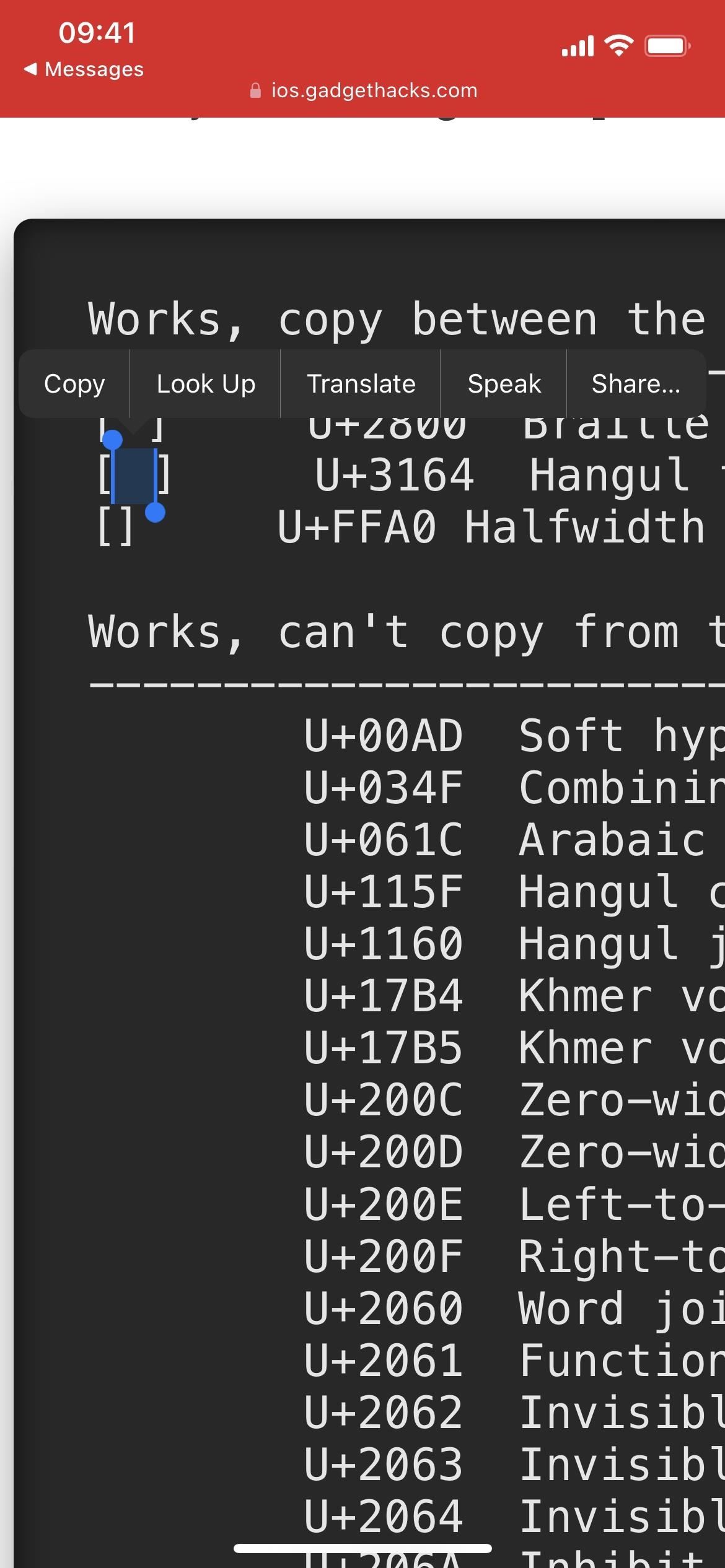
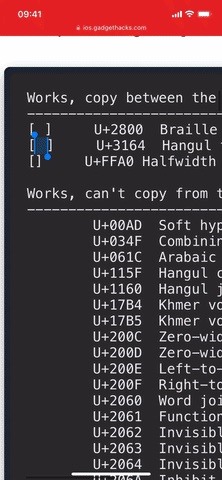
ホーム画面からの名前の削除アプリ
現在、ホーム画面でアプリの名前を削除したり変更したりする方法はありません。おそらく、そうなることはないでしょう。ホーム画面に名前のないアプリを表示するために使用できる回避策は、アプリアイコンのカスタマイズに使用するものと同じです。
まず、アプリの置換アイコンをどのように表示するかを決定します。ショートカットのグリフと色を選択できます。これはホーム画面でも同じです。または、ショートカットをホーム画面に追加するときに、写真を撮ったり、写真から画像を選択したり、ファイルから画像を選択したりできます。
置換アイコンを実際のアイコンと同じにしたい場合は、最初にアプリの実際のアイコンを写真に保存する必要があります。これを行う最も簡単な方法は、AppStoreからアプリのアイコンを抽出して保存する簡単なショートカットを使用することです。 AppStoreからアイコンを保存ショートカットをインストールして画像を保存することをお勧めします。
インストールしたら、アプリのAppStoreページで共有シートから[AppStoreからアイコンを保存]を選択します。代わりにリンクをクリップボードにコピーする場合は、ショートカットアプリでショートカットをタップするだけです。次に、画像プレビューの[共有]ボタンを使用して[画像を保存]をクリックします。
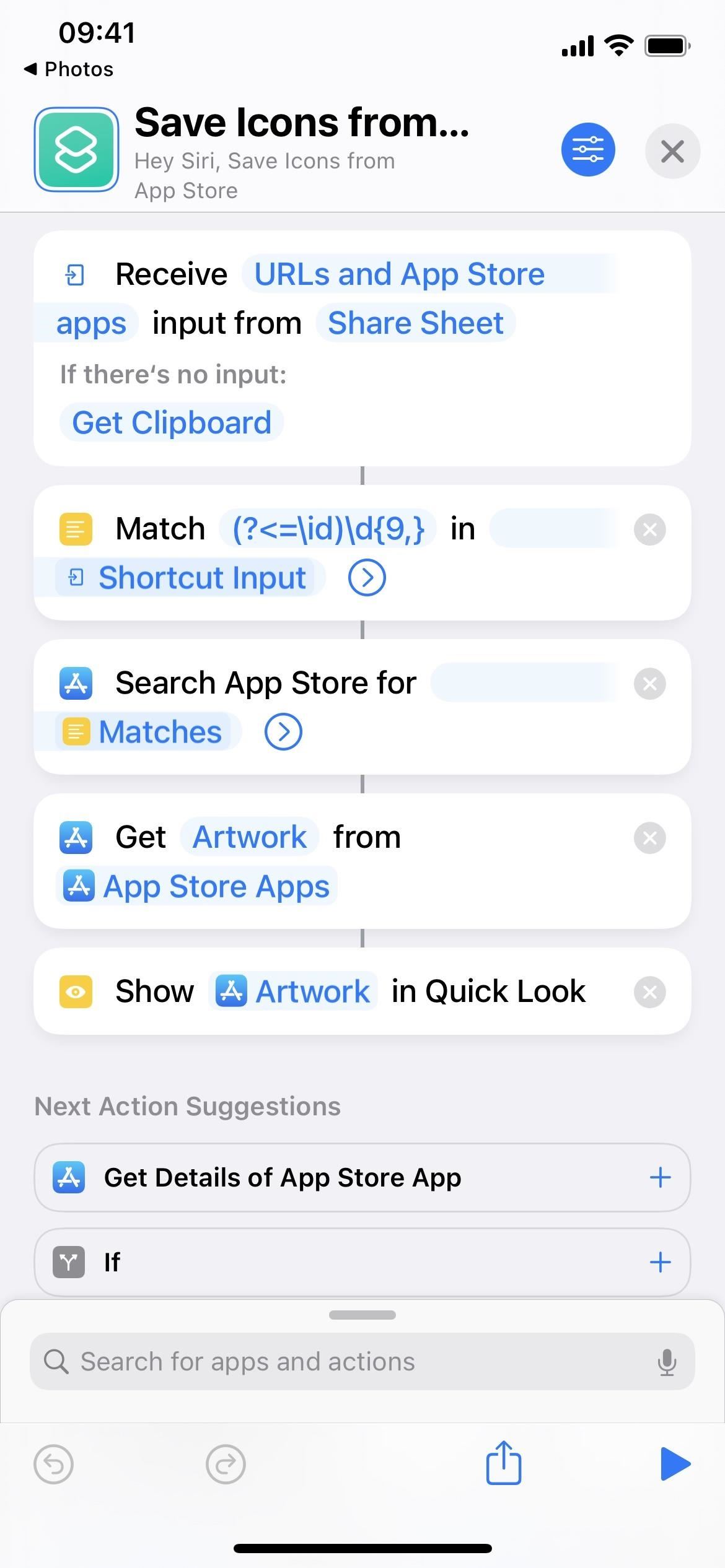

次に、アプリの置換ショートカットを作成します。新しいショートカットを作成し、[アプリを開く]アクションを追加し、アクションボックスで[アプリ]をタップして、問題のアプリを選択します。それはほとんどそれです。ショートカットに「[アプリ名]を開く」などの名前を付け、[設定]アイコンをタップして[ホーム画面に追加]を選択し、上記のリストにある非表示の文字の1つをホーム画面名に使用します。次に、名前の横にあるアイコンをタップし、[写真を選択]を選択して、前に保存したアイコンを選択します。
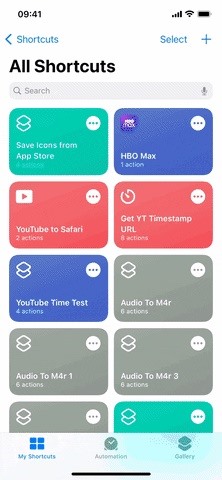
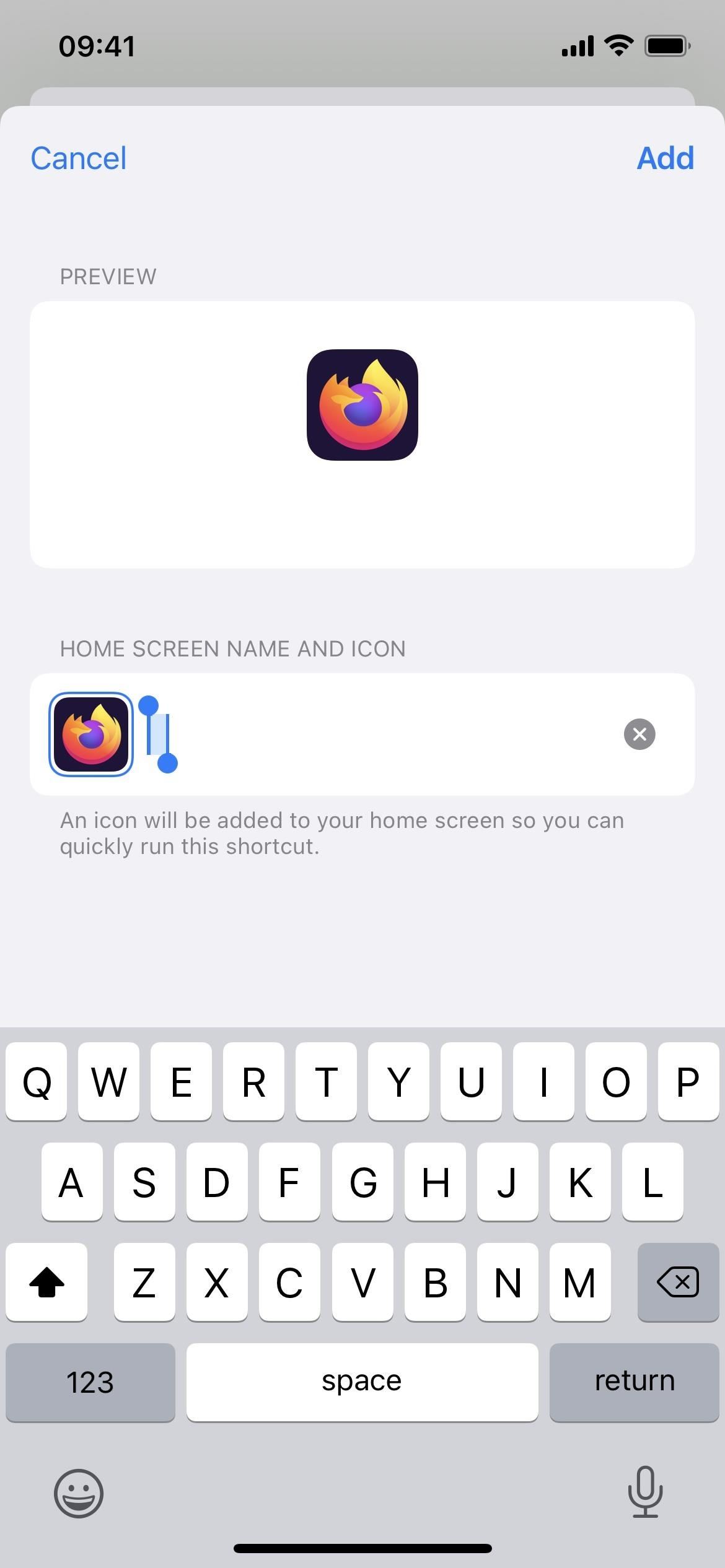
ホーム画面に表示された後、元のアプリをホーム画面から非表示にして、アプリライブラリにのみ存在するようにすることができます。アプリライブラリにアプリの置き換えと元のアプリが表示され、別の厄介な問題が発生します。それでも、名前のないショートカットはすべてApp Libraryリストの最後まで表示されるため、実際には問題にはなりません。または、アプリをホーム画面ページに配置して、そのページを非表示にすることもできます。
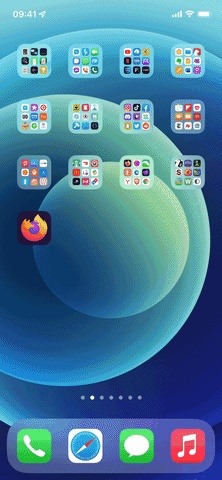
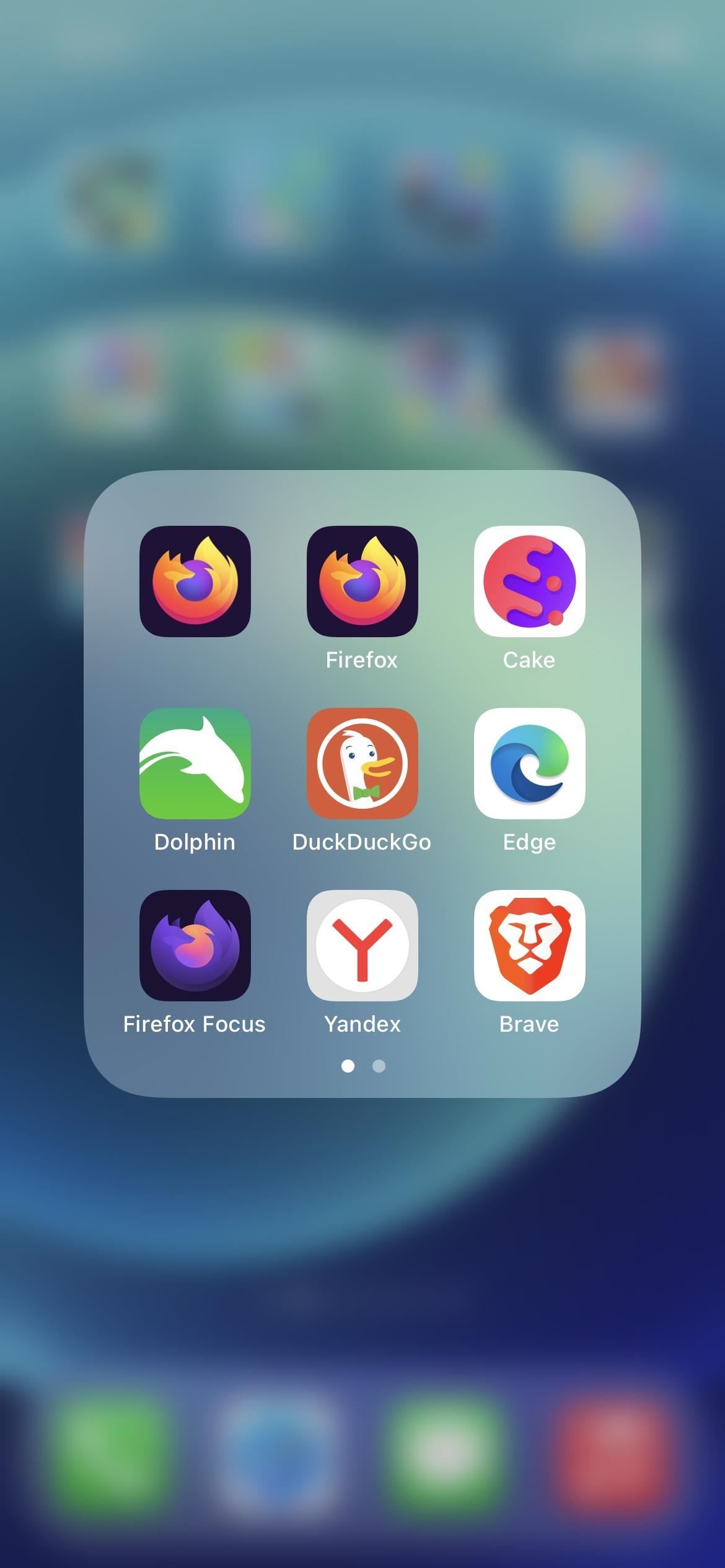
ホーム画面ウィジェットからの名前の削除
残念ながら、iPhoneのホーム画面のウィジェットラベルを非表示にするための回避策はまだありません。ただし、ウィジェット名は今日のビューには表示されません。したがって、すべてのウィジェットをホーム画面ではなく今日のビューに配置し、ホーム画面を右にスワイプして今日のビューを開くことができます。
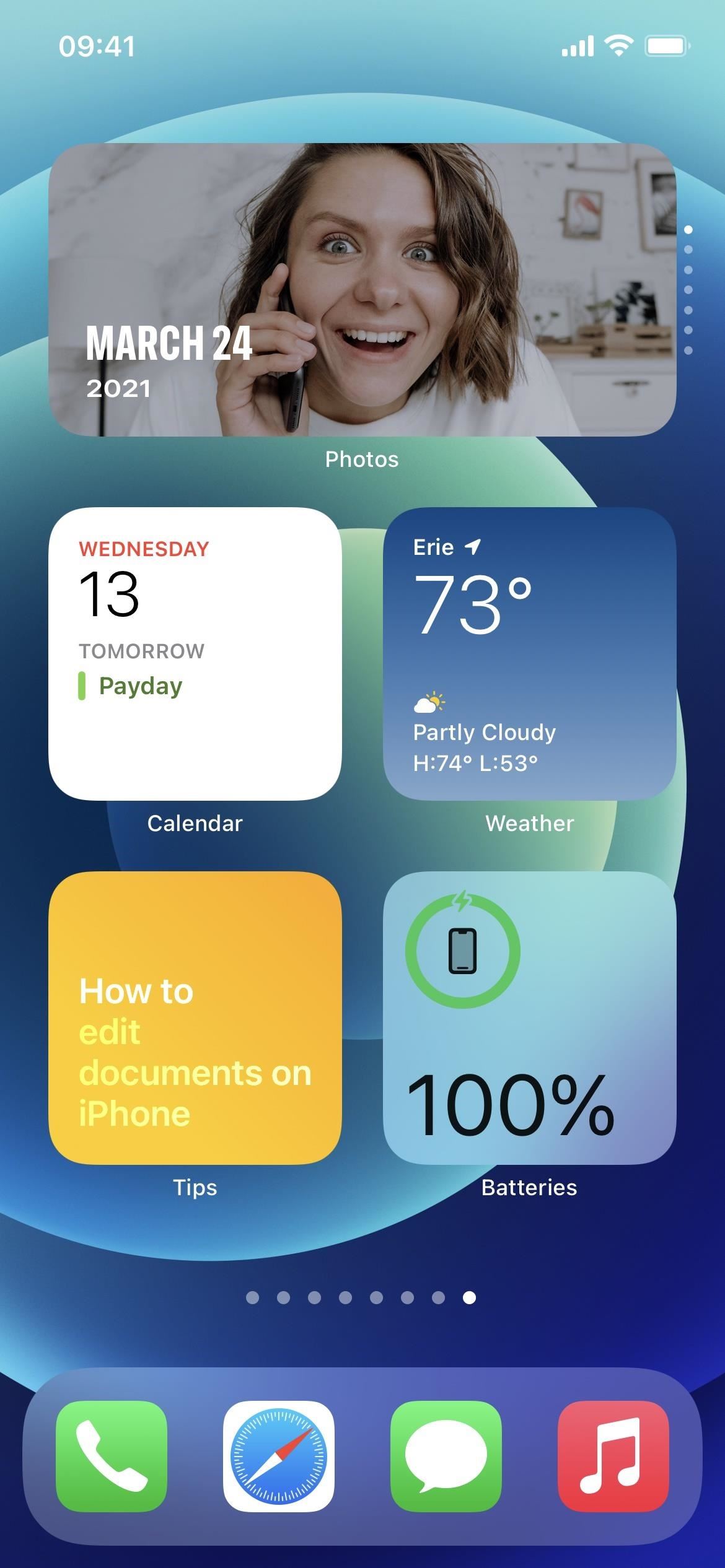
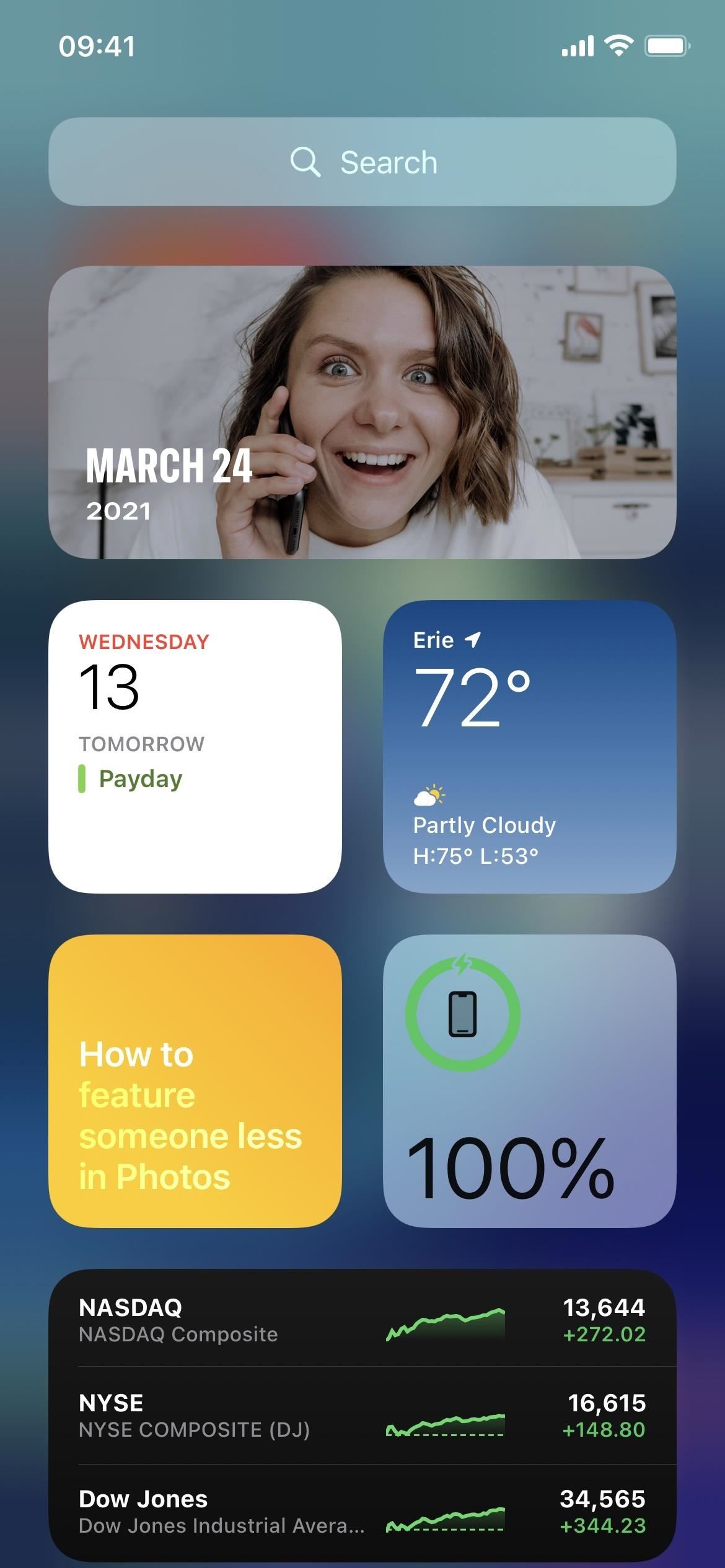
iPadでは異なります。 iPadOS 14では、ウィジェットはToday Viewにのみ存在でき、とにかくウィジェット名は省略されます。 iPadOS 15では、ウィジェットをホーム画面に追加することもできます。ウィジェットは、iOSのウィジェットの下に表示されるラベルも省略します。 iOS16でも同じことが起こるかもしれません!
お見逃しなく:常に更新されるリストiPhoneのホーム画面アイコンを変更できるアプリ
月額料金なしで接続を安全に保つ。新しいガジェットハックショップから1回購入するだけで、すべてのデバイスでVPN Unlimitedの生涯サブスクリプションを取得し、地域の制限なしにHuluまたはNetflixを視聴したり、パブリックネットワークで閲覧する際のセキュリティを強化したりできます。
今すぐ購入(80%オフ)>
その他の価値のあるお得な情報:
Justin Meyers/Gadget Hacks